Instructions de suppression du maliciel ZenRAT
![]() Écrit par Tomas Meskauskas le (mis à jour)
Écrit par Tomas Meskauskas le (mis à jour)
Quel type de maliciel est ZenRAT ?
ZenRAT est le nom d'un cheval de Troie d'accès à distance (RAT) qui existe depuis au moins l'été 2023. Ce maliciel possède des capacités de vol de données et peut implémenter des modules pour des fonctionnalités supplémentaires. Cela signifie que ce cheval de Troie peut être transformé en un logiciel malveillant très polyvalent.
ZenRAT a été distribué par l'intermédiaire d'un faux site web Bitwarden. Il convient de souligner que ni le site ni le RAT ne sont associés de quelque manière que ce soit au service Bitwarden.
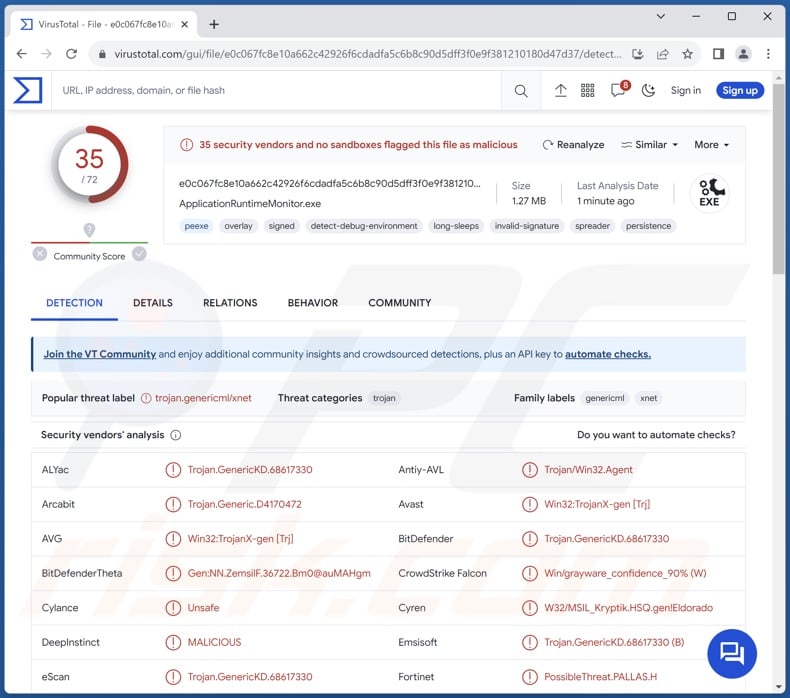
Vue d'ensemble du maliciel ZenRAT
Les variantes connues de ZenRAT arrivent sur les machines sous l'apparence d'un logiciel légitime ou en l'accompagnant. Ce programme est un RAT - un type de maliciel qui permet l'accès et le contrôle à distance des appareils infectés.
ZenRAT commence ses opérations en collectant les données de l'appareil, par exemple le nom de l'appareil, le GPU, la RAM, la version de l'OS (Operating System/Système d'Exploitation), l'adresse IP (géolocalisation), les applications et les outils antivirus installés, etc.
Le cheval de Troie est également doté de certaines fonctions anti-analyse. Il vérifie les détails pour découvrir s'il est exécuté sur une VM (Machine Virtuelle). En vérifiant si le disque système est inférieur à 95 Go, ZenRAT tente peut-être de vérifier s'il a été lancé dans un environnement de bac à sable.
Comme indiqué dans l'introduction, ZenRAT peut acquérir des capacités supplémentaires en téléchargeant/installant divers modules. Au moment de la recherche, il a été observé qu'il mettait en œuvre un module permettant de voler des informations d'identification et d'autres données dans les navigateurs. Les voleurs de ce type ciblent généralement les historiques de navigation et de moteur de recherche, les cookies Internet, les identifiants de connexion (noms d'utilisateur/mots de passe), les données personnelles identifiables, les numéros de carte de crédit, etc.
Il n'est pas improbable que ZenRAT utilise d'autres modules pour des fonctionnalités supplémentaires. En théorie, les maliciels modulaires peuvent télécharger/installer des composants pour pratiquement tous les types de capacités ; cependant, ces programmes fonctionnent généralement dans le cadre de certaines spécifications/limites.
Il convient de mentionner que les développeurs de maliciels améliorent souvent leurs créations et leurs méthodes - par conséquent, les futures variantes potentielles de ZenRAT pourraient avoir des capacités ou des caractéristiques différentes.
En résumé, la présence de logiciels malveillants comme ZenRAT sur des appareils peut entraîner de graves problèmes de confidentialité, des pertes financières et des vols d'identité.
| Nom | Cheval de Troie d'Accès à Distance ZenRAT |
| Type de Menace | Cheval de Troie, RAT, Cheval de Troie d'Accès à Distance, Virus voleur de mots de passe, maliciel bancaire, logiciel espion. |
| Nopms de Détection | Avast (Win32:TrojanX-gen [Trj]), Combo Cleaner (Trojan.GenericKD.68617330), Fortinet (PossibleThreat.PALLAS.H), Kaspersky (UDS:Trojan.Win32.GenericML.xnet), Microsoft (Trojan:Win32/Casdet!rfn), Liste complète des détections (VirusTotal) |
| Symptômes | Les chevaux de Troie sont conçus pour s'infiltrer furtivement dans l'ordinateur de la victime et rester silencieux, de sorte qu'aucun symptôme particulier n'est clairement visible sur une machine infectée. |
| Méthodes de Distribution | Pièces jointes de courriels infectés, publicités en ligne malveillantes, ingénierie sociale, "cracks" de logiciels. |
| Dommages | Mots de passe et informations bancaires volés, usurpation d'identité, ajout de l'ordinateur de la victime à un réseau botnet. |
| Suppression des maliciels (Windows) |
Pour éliminer d'éventuelles infections par des maliciels, analysez votre ordinateur avec un logiciel antivirus légitime. Nos chercheurs en sécurité recommandent d'utiliser Combo Cleaner. |
Exemples de chevaux de Troie d'accès à distance
Nous avons examiné de nombreux échantillons de maliciels ; ValleyRAT, Aphrobyte Plus, PySilon, Loda, et SuperBear ne sont que quelques-uns de nos derniers articles sur les RAT. Ces maliciels ont tendance à être incroyablement polyvalents, mais cela peut également être vrai pour d'autres types de maliciels.
Les logiciels malveillants peuvent être conçus dans un but précis et étroit ou se vanter de posséder toute une série de capacités nuisibles. Cependant, quel que soit le mode de fonctionnement des maliciels, leur présence sur un système menace l'intégrité de l'appareil et la sécurité de l'utilisateur. C'est pourquoi toutes les menaces doivent être supprimées dès qu'elles sont détectées.
Comment ZenRAT s'est-il infiltré dans mon ordinateur ?
ZenRAT a été remarqué comme étant diffusé par le biais d'un site web malveillant qui imite le site officiel du gestionnaire de mots de passe Bitwarden. La fausse page web usurpe également l'URL du premier (typosquatting), imitant le domaine de près à l'exception d'une seule lettre "i" égarée.
Si un visiteur utilisant Windows accède à cette page et choisit l'option de téléchargement pour son système d'exploitation, il reçoit un programme d'installation de Bitwarden qui est intégré à ZenRAT. Cependant, si un utilisateur de Windows choisit une option de téléchargement pour un autre système d'exploitation, comme MacOS ou Linux, il est redirigé vers le site web légitime de Bitwarden. Et dans le cas où un visiteur n'utilise pas Windows, la page affichée est tout à fait différente.
Le programme d'installation malveillant obtenu à partir du faux site de Bitwarden est intitulé "Bitwarden-Installer-version-2023-7-1.exe" (le nom de fichier peut varier).
On ne sait pas encore comment le faux site web est promu. En général, les visiteurs de pages web malveillantes y accèdent principalement grâce à des techniques d'empoisonnement des moteurs de recherche mises en œuvre ou via des redirections générées par des URL mal saisies, des sites utilisant des réseaux publicitaires malhonnêtes, des publicités intrusives, des notifications de spam du navigateur, ou des publiciels installés.
Une autre variante de ZenRAT a été soumise à la plateforme VirusTotal avant la découverte du programme d'installation décrit précédemment. Cette installation est nommée "CertificateUpdate-version1-102-90" et prétend être Speccy – un logiciel utilitaire gratuit permettant de visualiser les données relatives au matériel et aux logiciels présents sur un ordinateur.
Certaines configurations contenant ZenRAT prétendent être signées par Tim Kosse - un développeur réputé pour le programme FTP FileZilla, entre autres logiciels. Cependant, les exécutables réels de ZenRAT peuvent inclure différentes informations sur le développeur supposé.
Il convient de noter que ZenRAT pourrait proliférer en utilisant d'autres techniques ou déguisements. Les fichiers malveillants se présentent sous différents formats : archives (RAR, ZIP, etc.), exécutables (.exe, .run, etc.), documents (Microsoft Office, Microsoft OneNote, PDF, etc.), JavaScript, etc. L'hameçonnage et l'ingénierie sociale sont incroyablement répandus dans la prolifération des maliciels.
Les méthodes de distribution les plus répandues sont les suivantes : escroqueries en ligne, pièces jointes ou liens malveillants dans des courriels/messages de spam, téléchargements "drive-by" (furtifs/trompeurs), canaux de téléchargement douteux (par exemple, sites d'hébergement de fichiers gratuits et freeware, réseaux de partage Peer-to-Peer, etc.), malvertising, outils illégaux d'activation de logiciels ("cracks"), et fausses mises à jour.
En outre, certains programmes malveillants peuvent se propager via les réseaux locaux et les périphériques de stockage amovibles (clés USB, disques durs externes, etc.).
Comment éviter l'installation de maliciels ?
Nous recommandons vivement de faire des recherches sur les logiciels et de ne les télécharger qu'à partir de sources officielles/vérifiées. En outre, tous les programmes doivent être activés et mis à jour à l'aide de fonctions/outils légitimes, car ceux obtenus auprès de tiers peuvent contenir des maliciels.
Il est également recommandé de faire preuve de prudence à l'égard des courriels, DMs/PMs, SMS et autres messages entrants. Les pièces jointes ou les liens présents dans les courriers douteux ou non pertinents ne doivent pas être ouverts, car ils peuvent être infectieux. Nous conseillons également d'être prudent lors de la navigation, car les contenus en ligne frauduleux et malveillants semblent généralement authentiques et inoffensifs.
Nous insistons sur l'importance de l'installation et de la mise à jour d'un antivirus fiable. Les logiciels de sécurité doivent être utilisés pour effectuer des analyses régulières du système et pour éliminer les menaces et les problèmes. Si vous pensez que votre ordinateur est déjà infecté, nous vous recommandons de lancer une analyse avec Combo Cleaner pour éliminer automatiquement les maliciels infiltrés.
Capture d'écran du faux site web de Bitwarden utilisé pour faire proliférer le maliciel ZenRAT :
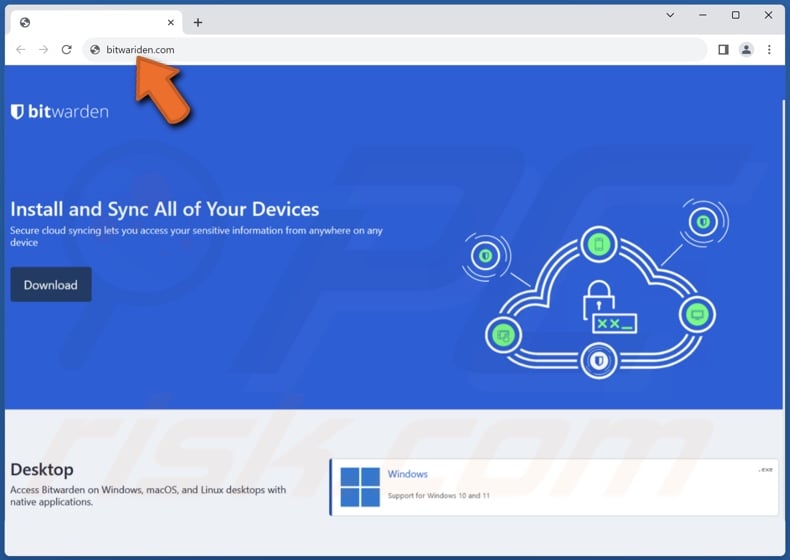
Suppression automatique et instantanée des maliciels :
La suppression manuelle des menaces peut être un processus long et compliqué qui nécessite des compétences informatiques avancées. Combo Cleaner est un outil professionnel de suppression automatique des maliciels qui est recommandé pour se débarrasser de ces derniers. Téléchargez-le en cliquant sur le bouton ci-dessous :
▼ TÉLÉCHARGEZ Combo Cleaner
Le scanneur gratuit vérifie si votre ordinateur est infecté. Pour utiliser le produit complet, vous devez acheter une licence pour Combo Cleaner. 7 jours d’essai limité gratuit disponible. Combo Cleaner est détenu et exploité par Rcs Lt, la société mère de PCRisk. Lire la suite. En téléchargeant n'importe quel logiciel listé sur ce site web vous acceptez notre Politique de Confidentialité et nos Conditions d’Utilisation.
Menu rapide :
- Qu'est-ce que ZenRAT ?
- ETAPE 1. Suppression manuelle du maliciel ZenRAT.
- ETAPE 2. Vérifiez si votre ordinateur est propre.
Comment supprimer manuellement les maliciels ?
La suppression manuelle des maliciels est une tâche compliquée - il est généralement préférable de permettre aux programmes antivirus ou anti-maliciel de le faire automatiquement. Pour supprimer ce maliciel, nous vous recommandons d'utiliser Combo Cleaner.
Si vous souhaitez supprimer les maliciels manuellement, la première étape consiste à identifier le nom du logiciel malveillant que vous essayez de supprimer. Voici un exemple de programme suspect exécuté sur l'ordinateur d'un utilisateur :

Si vous avez vérifié la liste des programmes exécutés sur votre ordinateur, par exemple à l'aide du gestionnaire de tâches, et identifié un programme qui semble suspect, vous devez continuer avec ces étapes :
 Téléchargez un programme appelé Autoruns. Ce programme affiche les emplacements des applications à démarrage automatique, du registre et du système de fichiers :
Téléchargez un programme appelé Autoruns. Ce programme affiche les emplacements des applications à démarrage automatique, du registre et du système de fichiers :

 Redémarrez votre ordinateur en mode sans échec :
Redémarrez votre ordinateur en mode sans échec :
Utilisateurs de Windows XP et Windows 7 : démarrez votre ordinateur en mode sans échec. Cliquez sur Démarrer, cliquez sur Arrêter, cliquez sur Redémarrer, cliquez sur OK. Pendant le processus de démarrage de votre ordinateur, appuyez plusieurs fois sur la touche F8 de votre clavier jusqu'à ce que le menu Options avancées de Windows s'affiche, puis sélectionnez Mode sans échec avec mise en réseau dans la liste.

Vidéo montrant comment démarrer Windows 7 en "Mode sans échec avec mise en réseau" :
Utilisateurs de Windows 8 : Démarrer Windows 8 en mode sans échec avec mise en réseau - Accédez à l'écran de démarrage de Windows 8, tapez Avancé, dans les résultats de la recherche, sélectionnez Paramètres. Cliquez sur Options de démarrage avancées, dans la fenêtre "Paramètres généraux du PC" ouverte, sélectionnez Démarrage avancé.
Cliquez sur le bouton "Redémarrer maintenant". Votre ordinateur va maintenant redémarrer dans le "menu des options de démarrage avancées". Cliquez sur le bouton "Dépanner", puis cliquez sur le bouton "Options avancées". Dans l'écran des options avancées, cliquez sur "Paramètres de démarrage".
Cliquez sur le bouton "Redémarrer". Votre PC redémarrera dans l'écran Paramètres de démarrage. Appuyez sur F5 pour démarrer en mode sans échec avec mise en réseau.

Vidéo montrant comment démarrer Windows 8 en "Mode sans échec avec mise en réseau" :
Utilisateurs de Windows 10 : Cliquez sur le logo Windows et sélectionnez l'icône Alimentation. Dans le menu ouvert, cliquez sur "Redémarrer" tout en maintenant le bouton "Shift" de votre clavier enfoncé. Dans la fenêtre "choisir une option", cliquez sur "Dépanner", sélectionnez ensuite "Options avancées".
Dans le menu des options avancées, sélectionnez "Paramètres de démarrage" et cliquez sur le bouton "Redémarrer". Dans la fenêtre suivante, vous devez cliquer sur le bouton "F5" de votre clavier. Cela redémarrera votre système d'exploitation en mode sans échec avec mise en réseau.

Vidéo montrant comment démarrer Windows 10 en "Mode sans échec avec mise en réseau" :
 Extrayez l'archive téléchargée et exécutez le fichier Autoruns.exe.
Extrayez l'archive téléchargée et exécutez le fichier Autoruns.exe.

 Dans l'application Autoruns, cliquez sur "Options" en haut et décochez les options "Masquer les emplacements vides" et "Masquer les entrées Windows". Après cette procédure, cliquez sur l'icône "Actualiser".
Dans l'application Autoruns, cliquez sur "Options" en haut et décochez les options "Masquer les emplacements vides" et "Masquer les entrées Windows". Après cette procédure, cliquez sur l'icône "Actualiser".

 Consultez la liste fournie par l'application Autoruns et localisez le fichier malveillant que vous souhaitez éliminer.
Consultez la liste fournie par l'application Autoruns et localisez le fichier malveillant que vous souhaitez éliminer.
Vous devez écrire son chemin complet et son nom. Notez que certains maliciels masquent les noms de processus sous des noms de processus Windows légitimes. À ce stade, il est très important d'éviter de supprimer des fichiers système. Après avoir localisé le programme suspect que vous souhaitez supprimer, cliquez avec le bouton droit de la souris sur son nom et choisissez "Supprimer".

Après avoir supprimé le maliciel via l'application Autoruns (cela garantit que le maliciel ne s'exécutera pas automatiquement au prochain démarrage du système), vous devez rechercher le nom du maliciel sur votre ordinateur. Assurez-vous d'activer les fichiers et dossiers cachés avant de continuer. Si vous trouvez le nom de fichier du maliciel, assurez-vous de le supprimer.

Redémarrez votre ordinateur en mode normal. En suivant ces étapes, vous devriez supprimer tout maliciel de votre ordinateur. Notez que la suppression manuelle des menaces nécessite des compétences informatiques avancées. Si vous ne possédez pas ces compétences, laissez la suppression des maliciels aux programmes antivirus et anti-maliciel.
Ces étapes peuvent ne pas fonctionner avec les infections de maliciels avancés. Comme toujours, il est préférable de prévenir l'infection que d'essayer de supprimer les maliciels plus tard. Pour protéger votre ordinateur, installez les dernières mises à jour du système d'exploitation et utilisez un logiciel antivirus. Pour être sûr que votre ordinateur est exempt d'infections malveillantes, nous vous recommandons de l'analyser avec Combo Cleaner.
Foire Aux Questions (FAQ)
Mon ordinateur est infecté par le maliciel ZenRAT, dois-je formater mon périphérique de stockage pour m'en débarrasser ?
La plupart des programmes malveillants peuvent être supprimés sans avoir recours au formatage.
Quels sont les plus gros problèmes que les maliciels ZenRAT peuvent causer ?
Les menaces dépendent des fonctionnalités du maliciel et du mode opératoire des cybercriminels. ZenRAT est un RAT - un programme qui permet d'accéder à des appareils à distance et de les contrôler - et il possède des fonctionnalités de vol de données. En général, les infections de ce type peuvent entraîner de graves problèmes de confidentialité, des pertes financières et des vols d'identité.
À quoi sert le maliciel ZenRAT ?
Les maliciels sont généralement utilisés pour générer des revenus. Toutefois, les cybercriminels peuvent également utiliser ces logiciels pour s'amuser, réaliser des rancunes personnelles, perturber des processus (sites, services, entreprises, etc.) et même lancer des attaques à caractère politique ou géopolitique.
Comment le maliciel ZenRAT s'est-il infiltré dans mon ordinateur ?
ZenRAT a été diffusé par le biais d'un faux site web Bitwarden. Cependant, d'autres techniques de distribution ne sont pas improbables.
Les logiciels malveillants sont principalement diffusés par le biais de téléchargements "drive-by", de courriers indésirables, d'escroqueries en ligne, de publicités malveillantes, de sources de téléchargement non fiables (par exemple, les sites web de freeware et de tiers, les réseaux de partage P2P, etc. Certains programmes malveillants peuvent même se propager d'eux-mêmes par le biais de réseaux locaux et de dispositifs de stockage amovibles.
Combo Cleaner me protège-t-il des maliciels ?
Oui, Combo Cleaner est capable de détecter et d'éliminer presque tous les maliciels connus. Il convient de préciser qu'étant donné que les programmes malveillants sophistiqués se cachent généralement au cœur des systèmes, il est essentiel d'effectuer une analyse complète du système.
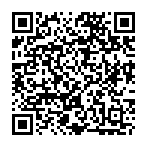
▼ Montrer la discussion